Övning – Rensa din Azure DevOps-miljö
Du är klar med uppgifterna för den här modulen. Nu kan du flytta arbetsobjektet till tillståndet Klar i Microsoft Azure Boards och rensa din Microsoft Azure DevOps-miljö.
Viktigt!
Den här sidan innehåller viktiga rensningssteg. Med rensningen kan du säkerställa att du inte får slut på lediga byggminuter. Glöm inte att utföra rensningen om du har kört mallen tidigare i den här modulen.
Inaktivera pipelinen eller ta bort projektet
Varje modul i den här utbildningsvägen innehåller en mall som du kan köra för att skapa en ren miljö under hela modulen.
Om du kör flera mallar får du flera Azure Pipelines-projekt som vart och ett pekar på samma GitHub-lagringsplats. Detta kan göra att flera pipelines körs varje gång du överför en ändring till GitHub-lagringsplatsen, vilket kan orsaka att lediga byggminuter på vår värdbaserade agenter tar slut. Därför är det viktigt att du inaktiverar eller tar bort din pipeline innan du går vidare till nästa modul.
Välj något av följande alternativ:
Alternativ 1: Inaktivera pipelinen
Det här alternativet inaktiverar pipelinen så att den inte bearbetar ytterligare byggbegäranden. Du kan återaktivera bygg-pipelinen senare om du vill. Välj det här alternativet om du vill behålla ditt Azure DevOps-projekt och din byggpipeline för framtida referens.
Så här inaktiverar du pipelinen:
I Azure Pipelines navigerar du till din pipeline.
I den nedrullningsbara menyn väljer du Inställningar:
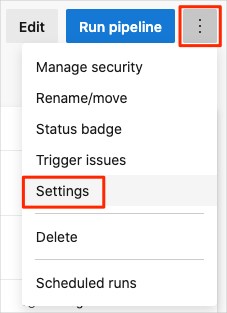
Under Bearbetning av nya körningsbegäranden väljer du Inaktiverad och sedan Spara.
Pipelinen kommer inte längre att bearbeta byggbegäranden.
Alternativ 2: Ta bort Azure DevOps-projektet
Det här alternativet tar bort Azure DevOps-projektet, inklusive det som finns på Azure Boards och i din bygg-pipeline. I framtida moduler kommer du att kunna köra en annan mall som öppnar ett nytt projekt i ett tillstånd där den här avslutar. Välj det här alternativet om du vill ta bort ditt Azure DevOps-projekt om du inte behöver det för framtida referens.
Så här tar du bort projektet:
I Azure DevOps går du till projektet. Tidigare rekommenderade vi att du ger projektet namnet Space Game – web – Tests.
Välj Projektinställningar i det nedre vänstra hörnet på Azure Devops-sidan.
I området Projektinformation rullar du nedåt och väljer sedan Ta bort.
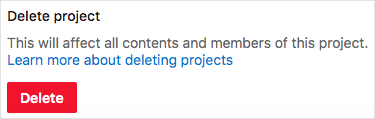
I fönstret som visas anger du projektnamnet och väljer sedan Ta bort en andra gång.
Projektet är nu borttaget.